Ведение путевых листов
ПО "Автоучёт" позволяет создавать путевые листы. Все путевые листы хранятся в таблице Путевые документы - Путевые листы. Вы можете устанавливать фильтр для поиска путевых листов по нужным критериям, а также настраивать порядок и видимость колонок в таблице. Кроме этого, можно сортировать список по значениям в нужной колонке в порядке возрастания или убывания.
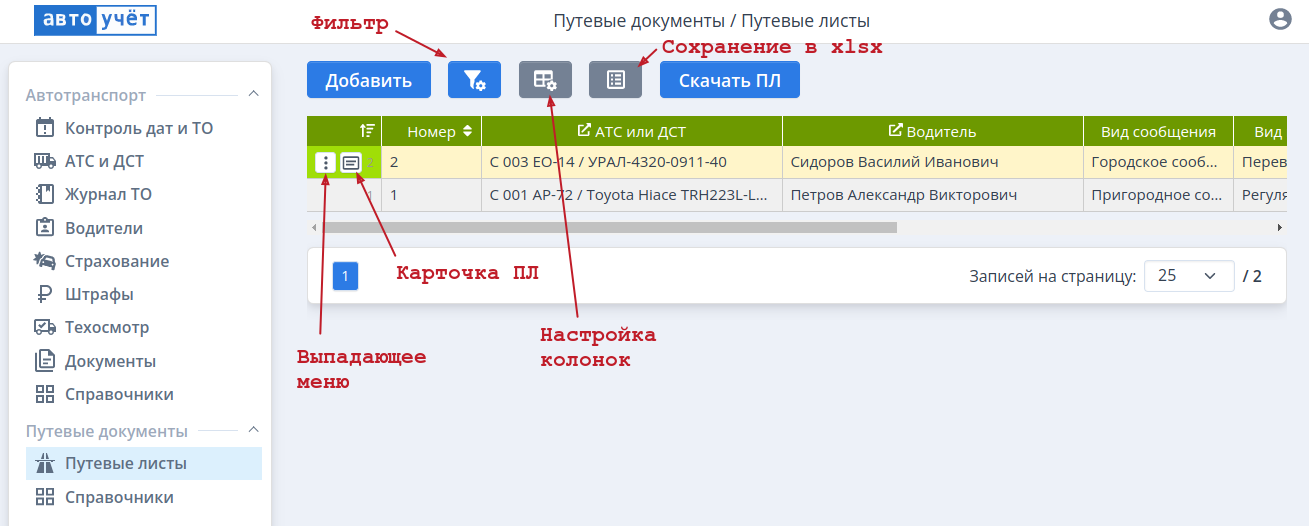
Нажмите кнопку Добавить для создания путевого листа. В этом случае вам нужно будет выбрать транспортное средство, а затем у вас откроется карточка, где вы можете указать обязательные и дополнительные параметры путевого листа.
Если нужно создать путевой лист, похожий на какой-то из существующих, то нужно нажать кнопку в первой колонке для вызова выпадающего меню и выбрать пункт Продублировать. У вас откроется карточка с параметрами данного путевого листа. Измените хотя бы одно поле, например, Номер ПЛ, чтобы появилась кнопка Сохранить.
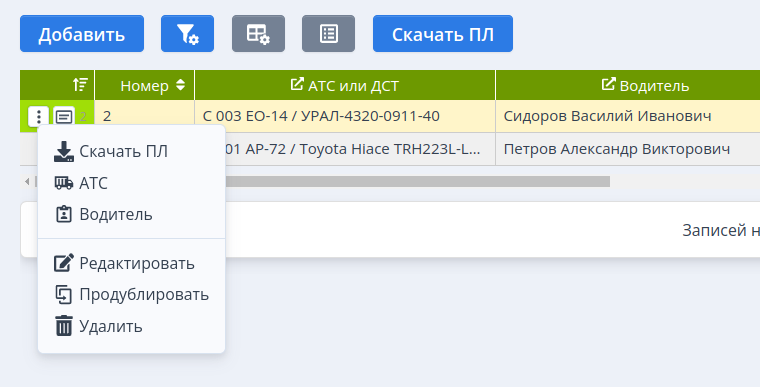
Вот все команды выпадающего меню:
- Скачать ПЛ - скачивание путевого листа.
- АТС - открытие карточки АТС или ДСТ, для которого выписан путевой лист.
- Водитель - открытие карточки водителя, который указан в путевом листе.
- Редактировать - открытие карточки ПЛ.
- Продублировать - создание путевого листа с такими же параметрами.
- Удалить - удаление путевого листа.
Скачивание путевого листа
Чтобы распечатать путевой лист, его нужно предварительно скачать на свой компьютер. Сделать это можно несколькими способами.
-
По кнопке Скачать ПЛ. В этом случае, будет скачан текущий путевой лист, который выделен ярко-зелёным цветом в первой колонке.
-
Из карточки путевого листа. Чтобы открыть карточку, нужно нажать на кнопку Просмотр в первой колонке или сделать двойное нажатие мышкой на строке с путевым листом.
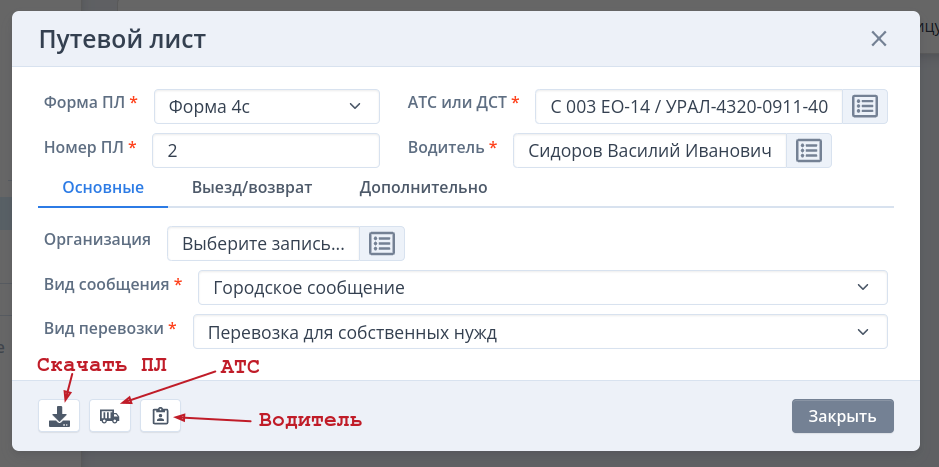
- По команде Скачать ПЛ в выпадающем меню.
После того, как путевой лист сохранён на компьютере, вы можете открыть его в вашей офисной программе и распечатать его. Дополнительные поля могут быть заполнены в редакторе или вручную после вывода на печать.